アプリを探す
初回起動時はGoogle アカウントによるログインを求められます。画面に従ってログインしてください。

(1) ホーム画面で「Playストア」をタップします。
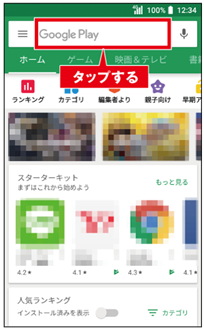
(2) 検索バーをタップします。
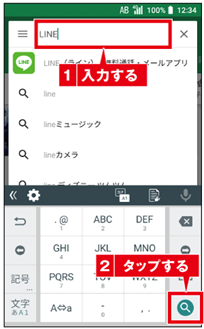
(3) キーワードを入力して、「![]() 」をタップします。
」をタップします。
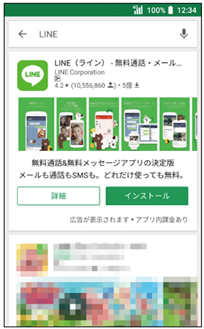
(4) 検索結果が表示されます。
アプリをインストールする
Play ストアからアプリをインストールすることで、スマホでアプリを利用できるようになります。
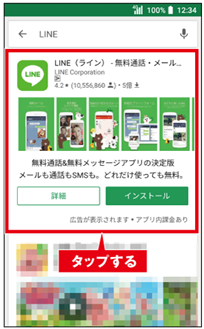
(1) Play ストアでインストールしたいアプリをタップします。
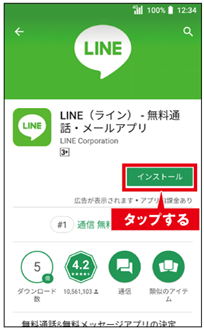
(2) 「インストール」をタップします。
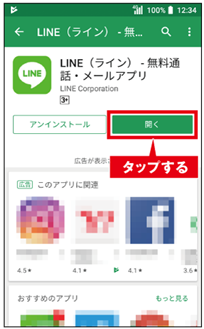
(3) インストール完了後に「開く」をタップすると、アプリを起動できます。
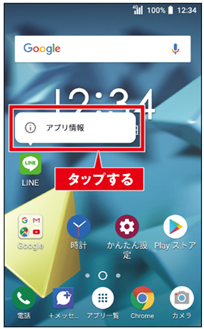
アプリをアンインストール(削除)する
アプリをアンインストールすると、スマホから削除され利用できなくなります。
アプリ一覧画面でアンインストールするアプリをロングタッチし、「アプリ情報」→「アンインストール」の順にタップすると、アンインストールできます。
アプリを最新版に更新しよう
アプリ更新時のデータ通信量(料)は大きくなる場合がありますので、Wi-Fi経由での更新をおすすめします。
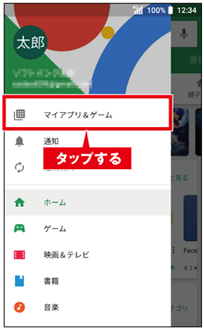
(1) 「![]() 」→「マイアプリ&ゲーム」をタップします。
」→「マイアプリ&ゲーム」をタップします。
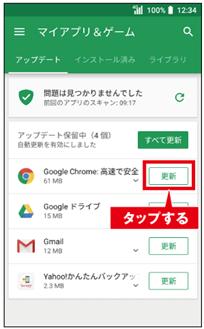
(2) アップデートしたいアプリの「更新」をタップします。
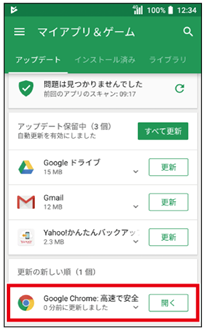
(3) 自動的に更新が完了します。更新されたアプリが画面の一番下に表示されます。
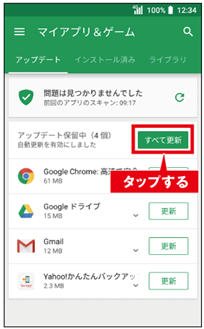
アプリをまとめて最新版に更新する
Google Playストアで「![]() 」→「マイアプリ&ゲーム」→「すべて更新」をタップすると、更新可能なアプリがすべてアップデートされます。
」→「マイアプリ&ゲーム」→「すべて更新」をタップすると、更新可能なアプリがすべてアップデートされます。
アプリ内課金の使い方
ここでは「SoftBank・Y!mobileの決済」を利用した、「LINE」でのアプリ内課金の方法をご紹介します。
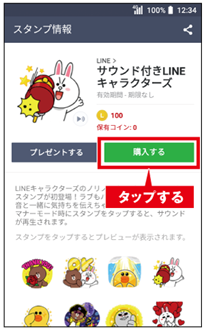
(1) LINE画面で「![]() 」→「スタンプショップ」→購入したいスタンプをタップして、「購入する」をタップします。
」→「スタンプショップ」→購入したいスタンプをタップして、「購入する」をタップします。
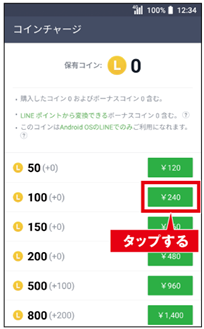
(2) 「確認」→チャージするコインの値段をタップします。
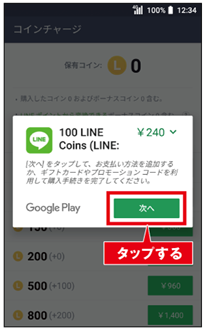
(3) 「次へ」をタップします。
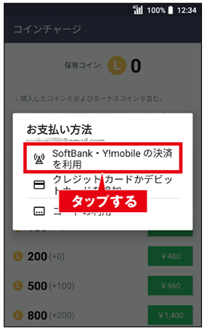
(4) 「SoftBank・Y!mobileの決済を利用」をタップします。以降は画面に従って操作してください。
